在这篇文章中, 我们将向您展示如何在 Windows 10 中更新驱动程序。您可以使用设备管理器、Windows 更新、第三方软件或手动更新它。例如, 我们将了解如何更新 USB 驱动程序。设备驱动程序本质上是为 Windows 10 等特定操作系统设计的软件。操作系统使用它与其他硬件设备进行通信。虽然 Windows 更新将自动更新您的计算机系统, 包括设备驱动程序, 但如果您面临问题, 可能需要自行更新驱动程序。
如何更新 Windows 10 中的驱动程序
您可以通过以下方式正确更新 Windows 10 中的设备驱动程序:
- 使用设备管理器
- 使用 Windows 更新
- 使用驱动程序更新软件
- 手动下载并运行驱动程序更新安装文件。
- 使用第三方驱动更新软件
让我们来看看这四种方式。
1、使用设备管理器
右键单击 “开始” 按钮以打开 WinX 菜单。

选择 “设备管理器” 以打开以下工具。
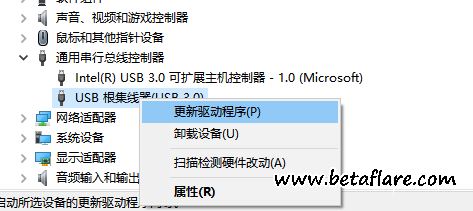
在这里, 您可以卸载、禁用、回滚或更新设备驱动程序。
现在将您要更新的驱动程序进行更新。作为一个例子, 在这里, 我们将选择更新 USB 驱动程序。
因此, 找到通用串行总线控制器, 并双击它来展开它。
将看到安装了各种 USB 驱动程序。选择要更新的一个, 然后右键单击它。
该菜单将显示 “更新驱动程序” 选项。选择它以打开以下向导。
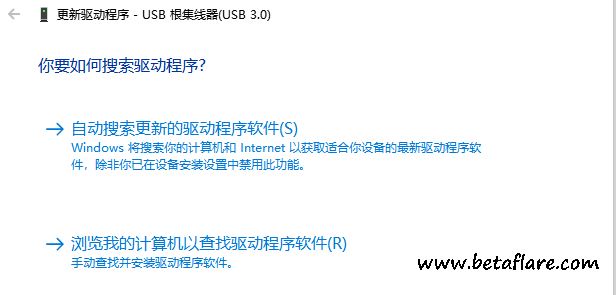
建议选择 “自动搜索更新驱动程序软件”, 并让 Windows 识别、下载和安装驱动程序。
2、使用 Windows 更新
在 WinX 菜单中, 打开 “设置” > “更新和安全” Windows 更新, 然后单击 “检查更新” 按钮。您必须确保自动驱动程序安装不会被禁用。

然后, windows 将检查并下载驱动程序更新 (如果有)。
3、使用驱动程序更新软件
虽然可以使用驱动程序软件, 将帮助您在同一时间更新所有驱动程序, 我们不建议这种方法, 因为有时候会出来更新出错的情况。在任何情况下, 如果您选择使用此方法, 请先创建系统还原点。
4、手动下载并运行驱动程序更新安装文件
可以直接从相关硬件设备的官网下载驱动更新,比如AMD,NVIDIA驱动。
5、使用第三方驱动更新软件
可以使用诸如「驱动精灵」之类的第三方软件来更新设备驱动,第三方软件不需要单独挨个下载驱动程序,设备驱动一键更新,也不会出现遗漏的情况。
转载需保留链接来源:VCBeta.CN » 更新 Windows 10 中的驱动程序

 如何查看和修改电脑工作组名称?
如何查看和修改电脑工作组名称?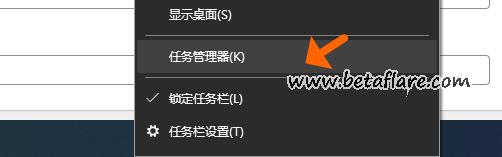 如何禁止程序随电脑开机启动?
如何禁止程序随电脑开机启动? Microsoft Print to PDF将网页、WORD和EXCEL保存为PDF文件
Microsoft Print to PDF将网页、WORD和EXCEL保存为PDF文件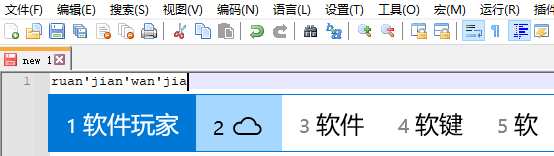 微软拼音输入法调整候选词框字体大小
微软拼音输入法调整候选词框字体大小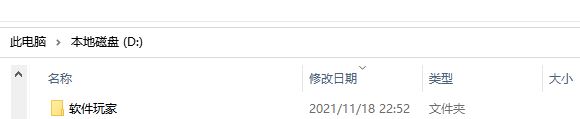 如何使用快捷键快速打开一个文件夹?
如何使用快捷键快速打开一个文件夹?